win10专注助手总自动开启的关闭方法 win10专注助手如何关闭自动开启
更新时间:2024-01-19 16:05:57作者:xiaoliu
Win10专注助手是一款旨在帮助用户提高工作效率的功能强大的工具,有些用户可能并不喜欢它自动开启的特性,希望能够手动控制其启动。幸运的是我们可以通过一些简单的操作来关闭Win10专注助手的自动开启功能。本文将介绍如何轻松地关闭Win10专注助手的自动开启,以满足用户的个性化需求。
1、首先按下快捷键“win+i”打开windows设置。

2、然后点击左侧的“系统”。

3、之后可以去点击左侧的“专注助手”。
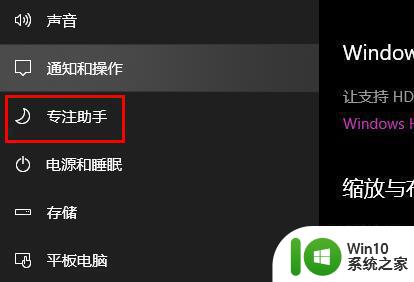
4、最后将右侧的开关都关闭,就不会打开了。
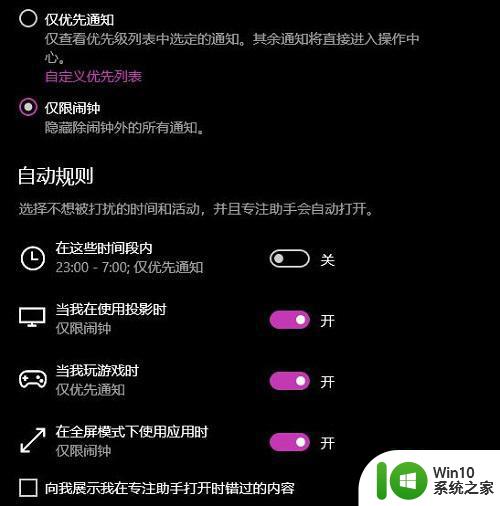
以上就是win10专注助手总自动开启的关闭方法的全部内容,有需要的用户就可以根据小编的步骤进行操作了,希望能够对大家有所帮助。
win10专注助手总自动开启的关闭方法 win10专注助手如何关闭自动开启相关教程
- win10专注助手怎么关 win10关闭任务栏专注助手的步骤详解
- win10关闭专注助手功能的详细步骤 win10系统专注助手功能如何关闭
- win10专注助手怎么用 win10专注助手的功能介绍
- win10专业版总是自动重启 Win10莫名自动重启怎么关闭
- win10语音助手占用内存过高怎么办 如何关闭win10语音助手的自动启动功能
- win10关闭office助手的操作方法 win10如何关闭office助手进程
- win10专注助手一直闪退的两种解决方法 win10专注助手闪退怎么办
- 电脑的开机自启动在哪里关闭 Win10怎么关闭开机自启动
- win10关闭快速助手的正确方法 win10关闭快速助手的步骤
- win10系统关闭自动更新后又自动开启解决方法 win10系统自动更新关闭后又自动开启怎么办
- win10专注模式怎么打开 win10专注模式的开启方法
- win10系统更新关闭后自动开启怎么办 解决win10更新关闭后又自动开启的方法
- 蜘蛛侠:暗影之网win10无法运行解决方法 蜘蛛侠暗影之网win10闪退解决方法
- win10玩只狼:影逝二度游戏卡顿什么原因 win10玩只狼:影逝二度游戏卡顿的处理方法 win10只狼影逝二度游戏卡顿解决方法
- 《极品飞车13:变速》win10无法启动解决方法 极品飞车13变速win10闪退解决方法
- win10桌面图标设置没有权限访问如何处理 Win10桌面图标权限访问被拒绝怎么办
win10系统教程推荐
- 1 蜘蛛侠:暗影之网win10无法运行解决方法 蜘蛛侠暗影之网win10闪退解决方法
- 2 win10桌面图标设置没有权限访问如何处理 Win10桌面图标权限访问被拒绝怎么办
- 3 win10关闭个人信息收集的最佳方法 如何在win10中关闭个人信息收集
- 4 英雄联盟win10无法初始化图像设备怎么办 英雄联盟win10启动黑屏怎么解决
- 5 win10需要来自system权限才能删除解决方法 Win10删除文件需要管理员权限解决方法
- 6 win10电脑查看激活密码的快捷方法 win10电脑激活密码查看方法
- 7 win10平板模式怎么切换电脑模式快捷键 win10平板模式如何切换至电脑模式
- 8 win10 usb无法识别鼠标无法操作如何修复 Win10 USB接口无法识别鼠标怎么办
- 9 笔记本电脑win10更新后开机黑屏很久才有画面如何修复 win10更新后笔记本电脑开机黑屏怎么办
- 10 电脑w10设备管理器里没有蓝牙怎么办 电脑w10蓝牙设备管理器找不到
win10系统推荐
- 1 萝卜家园ghost win10 32位安装稳定版下载v2023.12
- 2 电脑公司ghost win10 64位专业免激活版v2023.12
- 3 番茄家园ghost win10 32位旗舰破解版v2023.12
- 4 索尼笔记本ghost win10 64位原版正式版v2023.12
- 5 系统之家ghost win10 64位u盘家庭版v2023.12
- 6 电脑公司ghost win10 64位官方破解版v2023.12
- 7 系统之家windows10 64位原版安装版v2023.12
- 8 深度技术ghost win10 64位极速稳定版v2023.12
- 9 雨林木风ghost win10 64位专业旗舰版v2023.12
- 10 电脑公司ghost win10 32位正式装机版v2023.12